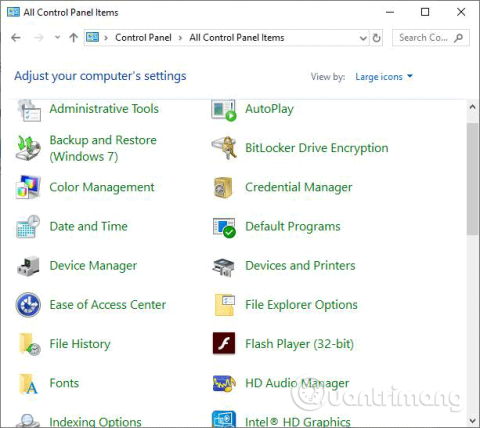Az asztali háttérkép a személyes gyűjteményéből származó kép vagy a Windows rendszeren elérhető kép, egyszínű kép vagy véletlenszerűen kiválasztott képek diavetítése. Ez a cikk bemutatja, hogyan engedélyezheti vagy tilthatja le az asztali háttérkép megjelenítését a Windows 10 rendszerben.
Megjegyzés : A háttérkép kikapcsolásakor az asztali háttérkép csak feketén jelenik meg. Amikor bekapcsolja a háttérkép megjelenítését, az visszaáll a háttérképként beállított képre .
1. A háttérkép engedélyezése vagy letiltása a Vezérlőpulton
1. lépés . Nyissa meg a Vezérlőpultot , és kattintson a Könnyű hozzáférési központ ikonra .

2. lépés . Kattintson a Tegye könnyebben láthatóvá a számítógépet hivatkozásra .

3. lépés . Jelölje ki vagy törölje a kijelölést (alapértelmezett) Távolítsa el a háttérképeket (ahol elérhető) , majd kattintson az OK gombra .

4. lépés . Ha végzett, ha akarja, bezárhatja a Könnyű hozzáférési központ ablakot.
2. A háttérkép engedélyezése vagy letiltása a Beállításokban
1. lépés . Nyissa meg a Beállításokat , kattintson a Könnyű hozzáférés ikonra .
2. lépés . Kattintson az Egyéb opciók lehetőségre a bal oldalon, és kapcsolja be (alapértelmezett) vagy kapcsolja ki a Windows háttér megjelenítése a jobb oldalon.

Megjegyzés : A Windows 10 build 17025 verziójában a bal oldalon a Megjelenítés lehetőségre kell kattintania az Egyéb beállítások lehetőség helyett .

3. lépés . Ha végzett, zárja be a Beállítások ablakot , ha szükséges.
Sok sikert kívánok!